Prueba del entorno dentro de la aplicación Mesh
Aunque el modo de reproducción con emulación de malla es excelente para probar su entorno a medida que lo compila, en algún momento querrá ver cómo se siente y funciona su creación en un casco o con varios asistentes humanos. En ese momento, es el momento de iniciar la aplicación Mesh y crear una plantilla de desarrollador que puede usar para probar e iterar en su entorno.
Prueba del entorno en Mesh
Después de publicar el entorno, abra la aplicación Mesh en el equipo de escritorio o los auriculares Quest.
Inicie sesión con su cuenta corporativa.
Haga clic en el botón Administrar plantillas de eventos en la esquina superior derecha del panel De malla:
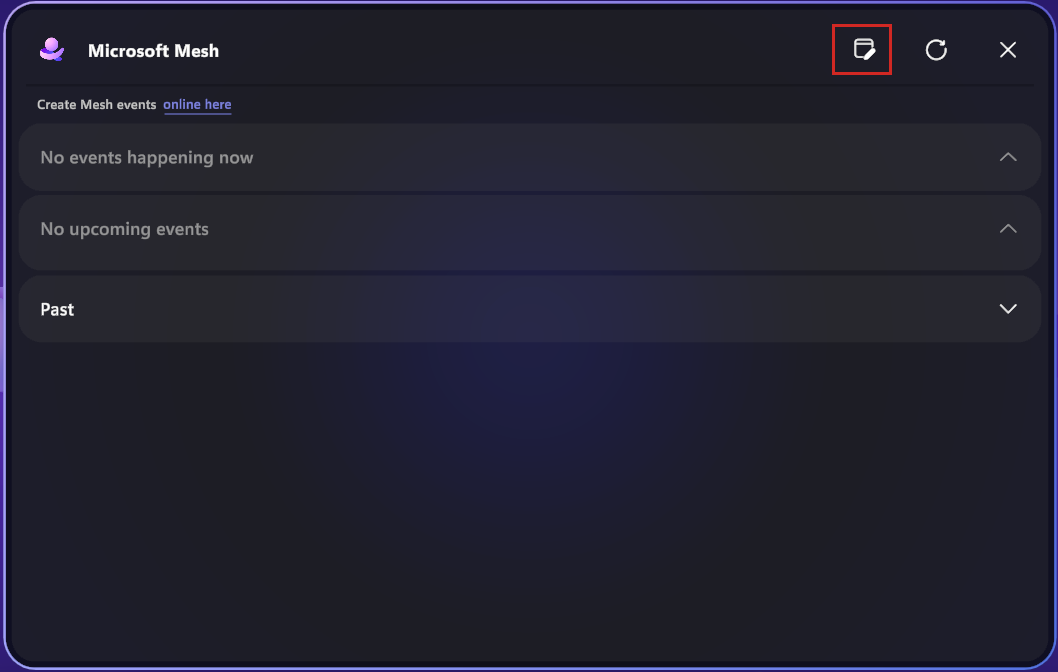
Seleccione el mundo de Mesh y, a continuación, haga clic en Crear plantilla de eventos:
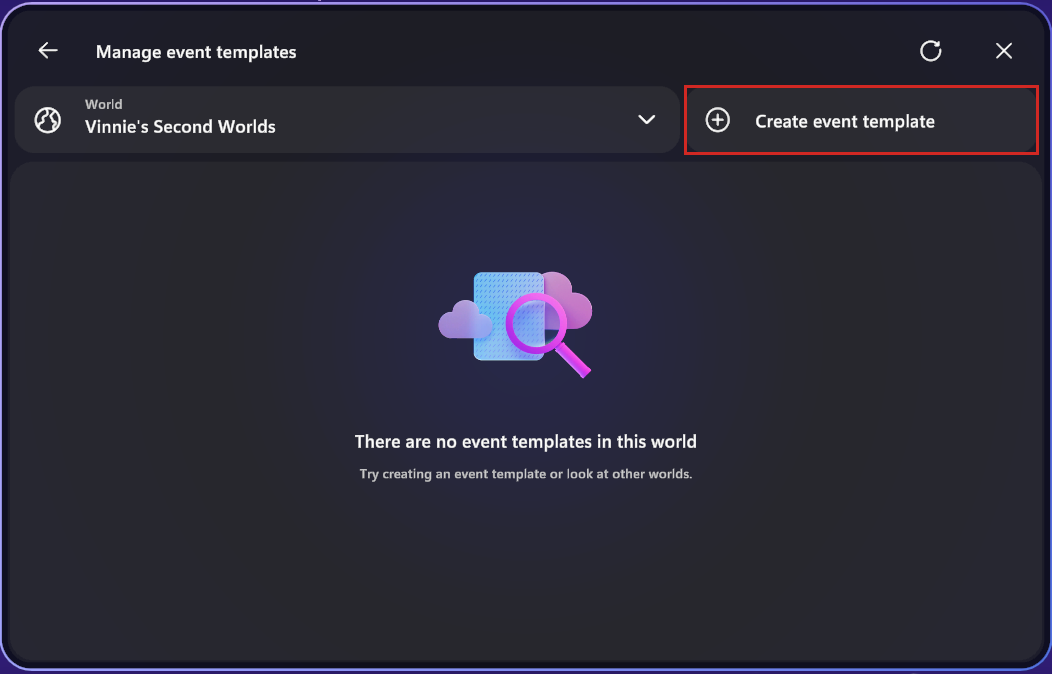
Asigne a la plantilla de desarrollador un nombre y una descripción. En este ejemplo, se asignará el nombre Mesh 101 a la plantilla y se describirá como Plantilla para Mesh 101. La ubicación del mundo se rellenará automáticamente. Haga clic en Next.
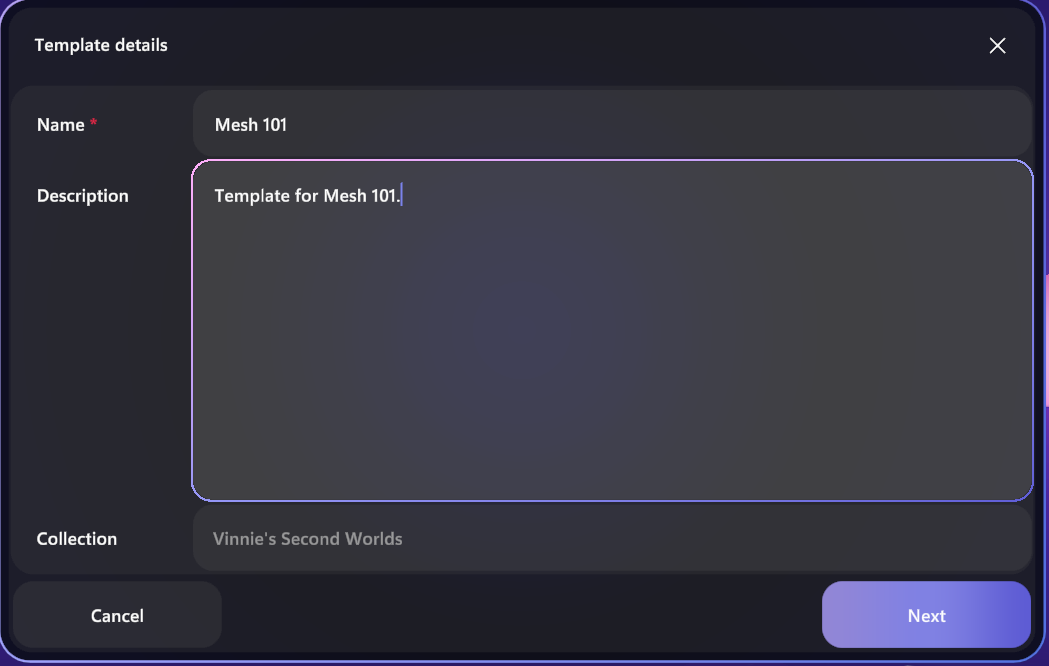
Asegúrese de que la pestaña From (nombre de su mundo) está seleccionada en la parte superior. A continuación, verá el entorno publicado del Tutorial de Wind Turbine. Seleccione esta plantilla y haga clic en Guardar borrador:
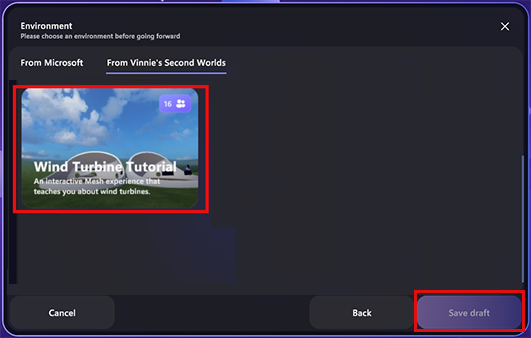
Debería recibir una confirmación de que se creó la plantilla de desarrollador. Haga clic en OK.
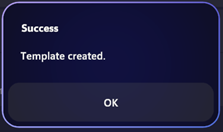
Haga clic en el botón Personalizar (el icono de puerta). Esto iniciará una nueva sesión de personalización para la plantilla de desarrollador para permitirle ver el entorno en Mesh.
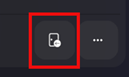
Ahora puedes probar la apariencia y el rendimiento de tu entorno en la aplicación Mesh en tu PC de escritorio o auriculares Quest. Puede usar las herramientas del editor de entornos y el panel de control para colocar objetos y ver cómo funciona su entorno cuando se personaliza o simplemente explorar su entorno para asegurarse de que funciona según lo previsto.
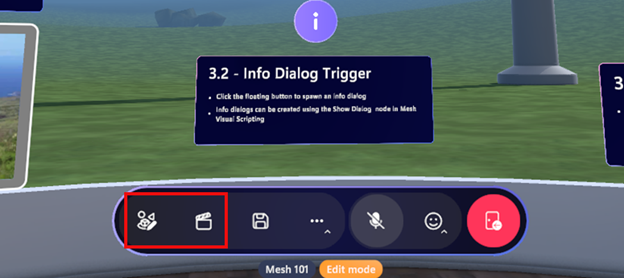
Prueba del entorno con otros usuarios
Otros usuarios pueden unirse para probar la plantilla de desarrollador iniciando la aplicación Mesh en su propio dispositivo y haciendo clic en Administrar plantillas de eventos. Si hace clic en Personalizar en la misma plantilla, terminará en una sesión de personalización juntas. Invitar a otros permite probar el rendimiento de su entorno cuando hay varios avatares presentes en la vista.
Prueba de nuevas iteraciones del entorno
A medida que sigue trabajando en la creación de su entorno, la plantilla de desarrollador siempre está lista para usted. Al publicar una actualización en su entorno, vuelva a la aplicación Mesh y, a continuación, haga clic en Administrar plantillas de eventos y, a continuación, haga clic en Personalizar de nuevo para ver los nuevos cambios.